Dotaz
Problém: Jak opravit chybový kód 0x0000007e ve Windows?
Pár minut po spuštění počítače se objevila modrá obrazovka smrti, která vypovídá o chybě 0x0000007e. Jak ji mohu opravit?
Vyřešeno Odpověď
Kód chyby 0x0000007e je jednou z mnoha chyb, které se mohou vyskytnout ve všech verzích operačního systému Windows. S největší pravděpodobností k ní však dochází u starších verzí operačního systému, například Windows 7 nebo Windows 8. Obvykle po této chybě následuje modrá obrazovka smrti (BSOD), která říká:
Byl zjištěn problém a systém Windows byl vypnut, aby nedošlo k poškození počítače.
Pokud tuto chybovou obrazovku Zastavení vidíte poprvé, restartujte počítač. Pokud se tato obrazovka objeví znovu, postupujte podle následujících kroků:
Zkontrolujte, zda máte dostatek místa na disku. Pokud je ve zprávě Stop identifikován ovladač, zakažte jej nebo se informujte u výrobce o aktualizacích ovladačů. Zkuste vyměnit videoadaptéry.
Zkontrolujte u výrobce hardwaru a aktualizace systému BIOS. Vypněte možnosti paměti systému BIOS, například ukládání do mezipaměti nebo stínování. Pokud potřebujete použít nouzový režim k odebrání nebo zakázání součástí, restartujte počítač, stisknutím klávesy F8 vyberte možnost Rozšířené možnosti spuštění a poté vyberte nouzový režim.
Technické informace:
*** STOP: 0x0000007e (0xC0000005, 0x81ED2693, 0x805F0650, 0x805F034C)
Existuje mnoho důvodů, proč může dojít k této chybě. Několik z nich je uvedeno v BSOD:
1. Málo místa na pevném disku.
2. Zastaralý nebo poškozený systém BIOS.
3. Zastaralé systémové nebo hardwarové ovladače.
4. Problémy s ovladači a jejich kompatibilitou.
5. Problémy s ovladači. Infekce malwarem.
Pokud máte podezření, že by váš počítač mohl být infikován malwarem, měli byste systém prohledat pomocí softwaru pro odstranění malwaru, například Reimage. Hlavními příznaky infiltrace viru jsou pomalý výkon počítače, zvýšené množství podezřelých reklam, neznámé programy nebo procesy spuštěné v počítači, nemožnost otevřít nebo používat určité soubory atd.
Pokud se zdá, že za chybu 0x0000007e může nějaký počítačový virus, měli byste vyzkoušet jiná řešení, která by vám mohla pomoci tento problém vyřešit.
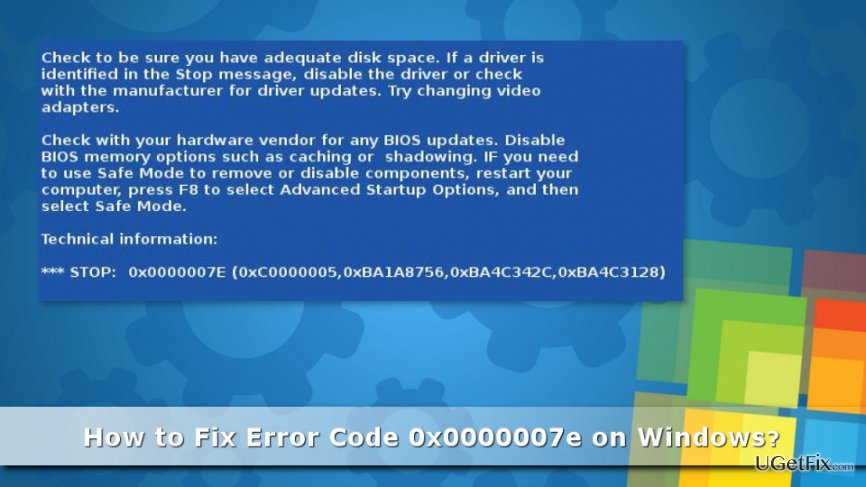
- Řešení pro opravu chybového kódu 0x0000007e
- Metoda 1: Zjistěte, zda je problém odstraněn. Proskenujte počítač pomocí bezpečnostního programu
- Způsob 2. Zkontrolujte místo na pevném disku
- Metoda 3: Odinstalujte programy, které již nepoužíváte. Nainstalujte dostupné aktualizace
- Metoda 4: Zkontrolujte, zda se vám nepodařilo zjistit, zda je chyba odstraněna. Aktualizujte základní vstupní a výstupní systém (BIOS)
- Způsob 5. Řešení problémů s ovladači
- Opravte své chyby automaticky
Řešení pro opravu chybového kódu 0x0000007e
Jak již víte, existuje pět hlavních problémů, které způsobují chybu BSOD 0x0000007e. Nejprve byste měli vyjít z nejjednoduššího řešení problému a zkontrolovat, zda váš počítač není napaden virem. Pokud ne, postupujte podle dalších metod řešení problému.
Metoda 1: Zjistěte, zda je problém odstraněn. Proskenujte počítač pomocí bezpečnostního programu
Malware a počítačové viry mohou měnit různé procesy a soubory operačního systému Windows. V důsledku toho může dojít k chybě 0x0000007e. Chcete-li zjistit, zda je váš počítač infikován, měli byste nainstalovat renomovaný nástroj pro odstranění škodlivého softwaru, například Reimage, a s jeho pomocí spustit úplnou kontrolu systému. Odstranění škodlivého softwaru by vám mohlo pomoci zbavit se tohoto problému.
Způsob 2. Zkontrolujte místo na pevném disku
Většinou je tato chyba způsobena nedostatkem místa na disku. Musíte tedy zkontrolovat, kolik volného místa v zařízení zbývá:
1. Otevřete Můj počítač.
2. Klepněte pravým tlačítkem myši na jednotku C.
3. Ze zobrazené rozevírací nabídky vyberte Vlastnosti. Zde uvidíte, kolik zbývá volného místa.
Pokud zjistíte, že v počítači nezbývá žádné volné místo, musíte odstranit některé soubory nebo programy, abyste zajistili bezproblémový chod počítače. Doporučujeme přenést soubory, které denně nepoužíváte, na externí úložné zařízení. Navíc byste měli také odinstalovat programy, které již nepoužíváte.
Metoda 3: Odinstalujte programy, které již nepoužíváte. Nainstalujte dostupné aktualizace
Chybu může vyvolat neaktualizovaný operační systém nebo software. Proto je třeba zkontrolovat aktualizace a v případě potřeby je nainstalovat.
Uživatelé systému Windows 10 mohou zkontrolovat aktualizace operačního systému podle následujících kroků:
1. Klikněte na tlačítko Start a přejděte do nabídky Nastavení.
2. Zvolte možnost Aktualizovat & zabezpečení.
3. Klikněte na možnost Aktualizovat. Klikněte na možnost Aktualizace systému Windows vlevo.
4. Klikněte na tlačítko Zkontrolovat aktualizace a nainstalujte dostupné aktualizace.
Pokud používáte starší verzi systému Windows, můžete dostupné aktualizace zkontrolovat podle následujících kroků:
1. Klikněte na tlačítko Zkontrolovat aktualizace. Vstupte do Ovládacích panelů a vyberte možnost Windows update.
2. Klikněte na možnost Zkontrolovat aktualizace a klikněte na tlačítko Nainstalovat aktualizace.
Pokud jsou operační systém a software aktualizovány, měli byste se zbavit chyby 0x0000007e. Pokud se tak nestane, musíte vyzkoušet další níže uvedené metody.
Metoda 4: Zkontrolujte, zda se vám nepodařilo zjistit, zda je chyba odstraněna. Aktualizujte základní vstupní a výstupní systém (BIOS)
Pokud se chyba objeví při spuštění systému, s největší pravděpodobností za ni může zastaralý systém BIOS. Na tuto aktualizaci byste si měli dát pozor. Jakékoli chyby mohou vést k poškození systému BIOS nebo firmwaru UEFI. V případě selhání se tak počítač stane nespustitelným.
Chcete-li opravit chybový kód 0x0000007e, měli byste zkontrolovat verzi systému BIOS:
1. V případě, že dojde k chybě, je nutné zkontrolovat verzi systému BIOS. Otevřete okno příkazového řádku zadáním příkazu nebo cmd do vyhledávacího řádku systému Windows a klepnutím na tlačítko enter. Klikněte na pravý výsledek hledání
2. Zadejte tento příkaz a klikněte na enter:
wmic bios get smbiosbiosversion
3. V zobrazeném okně Windows uvidíte verzi systému BIOS.
Jakmile znáte verzi systému BIOS, musíte zkontrolovat webové stránky výrobce, abyste se ujistili, zda je to nejnovější verze, nebo ne. Pokud najdete nějaké opravy nebo aktualizace nebo novější verzi, měli byste si ji stáhnout. Při instalaci nového systému BIOS byste měli být velmi opatrní a pozorně sledovat jednotlivé kroky instalace.
Způsob 5. Řešení problémů s ovladači
Důvodem chyby 0x0000007e mohou být neaktuální, poškozené ovladače nebo ovladače třetích stran. Nejprve se musíte ujistit, že všechny ovladače nainstalované v počítači jsou aktuální. Chcete-li aktualizovat ovladače, postupujte podle následujících kroků:
1 Přejděte na nabídku Start a do vyhledávacího řádku zadejte Správce zařízení. Z výsledků vyhledávání jej vyberte.
2. Zobrazí se seznam nainstalovaných ovladačů. Klepněte pravým tlačítkem myši na každou položku, kterou potřebujete aktualizovat, a klepněte na možnost Aktualizovat ovladač.
3. Poté vyberte možnost Automaticky vyhledat aktualizovaný software ovladače“. Po skončení výsledků kontroly vám budou doručeny dostupné aktualizace. Zvolte jejich instalaci a postupujte podle pokynů pro instalaci.
Pokud se vám aktualizace nepodaří nainstalovat, měli byste odinstalovat konkrétní ovladače a znovu je nainstalovat:
1. Zvolte, zda chcete aktualizace nainstalovat. Otevřete Správce zařízení.
2. Klepněte pravým tlačítkem myši na název zařízení a z rozevírací nabídky vyberte možnost Odinstalovat.
3. Restartujte počítač.
4. Nainstalujte tyto ovladače znovu.
Přeinstalace může také pomoci vyřešit problémy s poškozenými ovladači, které mohou být také příčinou chyby.
Opravte své chyby automaticky
Týmugetfix.com se snaží dělat vše pro to, aby pomohl uživatelům najít nejlepší řešení pro odstranění jejich chyb. Pokud se nechcete potýkat s technikami ruční opravy, použijte automatický software. Všechny doporučené produkty byly testovány a schváleny našimi odborníky. Nástroje, které můžete použít k opravě chyby, jsou uvedeny níže:
Stáhněte si opravu
Štěstí
Záruka
Stáhnout Fix
Happiness
Guarantee
Stále máte problémy?
Pokud se vám nepodařilo chybu opravit pomocí Reimage, obraťte se na naši podporu, která vám pomůže. Sdělte nám všechny podrobnosti, které bychom podle vás měli o vašem problému vědět.
Tento patentovaný proces opravy využívá databázi 25 milionů komponent, které mohou nahradit jakýkoli poškozený nebo chybějící soubor v počítači uživatele.
Chcete-li opravit poškozený systém, musíte si zakoupit licencovanou verzi nástroje Reimage na odstranění škodlivého softwaru.